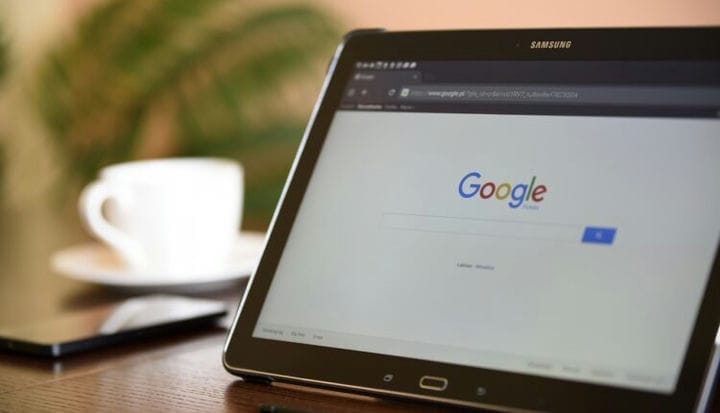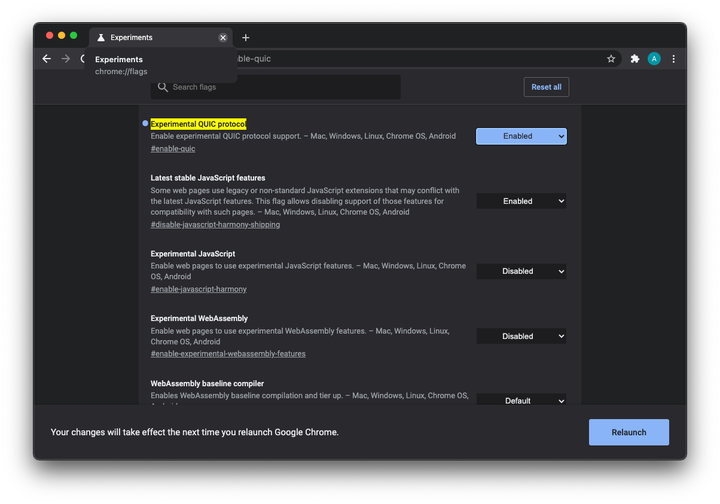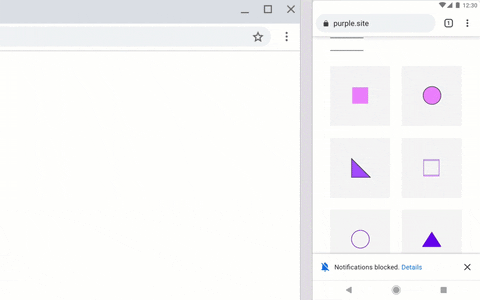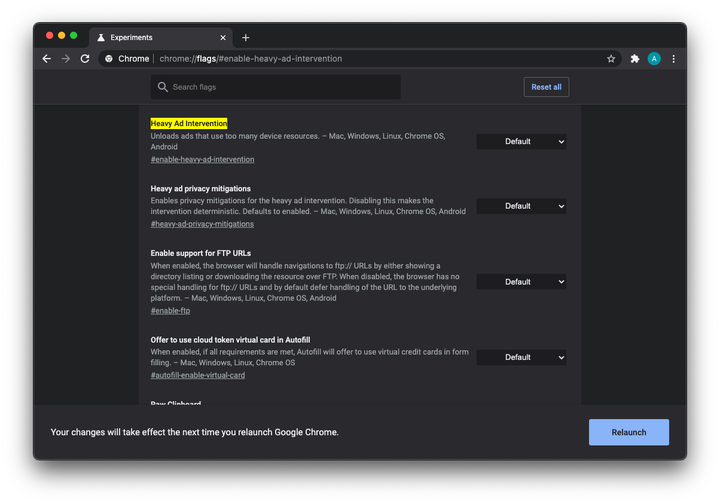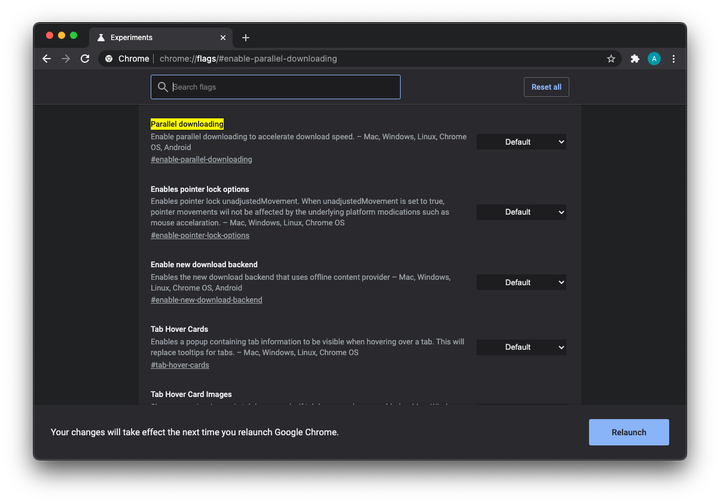Flag per Chrome. 7 impostazioni sperimentali di Chrome che dovresti provare
Google Chrome è uno dei browser più popolari al mondo. Sebbene il programma sia ampiamente conosciuto per le sue straordinarie funzionalità e strumenti, ha anche molte impostazioni nascoste.
Le funzionalità estese includono i "flag di Chrome", che consentono di sfruttare le opzioni sperimentali prima che vengano aggiunte ufficialmente al browser.
Aiutano a migliorare la produttività, risparmiare tempo prezioso e velocizzare la navigazione web.
Puoi accedervi digitando "chrome://flags" nella barra di ricerca del tuo browser. Successivamente, vedrai un ampio elenco di flag a tua disposizione.
1 Pulsanti Riproduci/Pausa per musica e video
La maggior parte di voi ascolta regolarmente musica o guarda video di YouTube utilizzando il browser Google Chrome. Quando sono aperte più schede di riproduzione multimediale, trovare la scheda giusta può essere un compito arduo. Soprattutto quando è necessario interrompere rapidamente la riproduzione.
Un piccolo indicatore attivo sulle etichette delle schede aiuta sicuramente, ma avere un pulsante Riproduci/Pausa aggiuntivo aiuterà ancora di più.
Per attivarlo, attiva la funzione "Global Media Controls". Successivamente, sul pannello di controllo apparirà un pulsante aggiuntivo, la cui pressione provoca la visualizzazione di un pannello in cui vengono visualizzati i nomi dei media in riproduzione, ed è anche possibile regolare il volume, avviare e interrompere la loro riproduzione.
Come abilitare questa funzione: apri Google Chrome, copia e incolla il comando sottostante nella barra di ricerca e premi il pulsante " Invio ".
chrome://flags/#global-media-controls-cast-start-stop2 Condividi pagine Web con codici QR
Questo è uno dei flag più recenti di Google Chrome e il suo scopo è semplificare la condivisione dei collegamenti. Supponiamo che tu stia navigando in Internet sul tuo computer di lavoro e desideri aprire rapidamente questo collegamento sul tuo dispositivo mobile. Se abiliti questo flag, sarai in grado di condividere link in pochi secondi.
Dopo averlo fatto, vedrai un’icona "Codice QR" nella barra degli indirizzi accanto all’icona del segnalibro (stella). Fai clic su di esso e Chrome ti mostrerà un codice QR corrispondente alla pagina web che si trova nella tua scheda corrente.
Basta scansionarlo con il telefono per aprire il collegamento sullo smartphone. Tuttavia, come ho detto, questo è un nuovo flag e quindi disponibile solo nell’ultima build Canary di Google Chrome.
Come abilitare questa funzione: apri Google Chrome, copia e incolla il comando sottostante nella barra di ricerca e premi il pulsante " Invio ".
chrome://flags/#sharing-qr-code-generator
Vedrai un elenco di funzionalità sperimentali di Chrome. Trova tra di loro " Abilita la condivisione della pagina tramite codice QR " e accendilo. Riavvia il browser per accettare le modifiche.
3 Protocollo QUIC
Il protocollo QUIC (HTTP/3) è stato sviluppato da Google come alternativa più rapida al TCP/IP. Rende la comunicazione tra browser web e server web più veloce, più robusta contro gli errori e include la crittografia "TLS 1.3".
A differenza di TCP, "QUIC" si basa sulla funzionalità di UDP, grazie alla quale spende meno risorse per l’organizzazione di una connessione di rete, che garantisce un trasferimento dei dati più veloce quando è connesso.
Ogni bandiera, come hai già capito, ha i suoi svantaggi. Sfortunatamente, molti firewall (firewall) non supportano il protocollo QUIC.
Come abilitare questa funzione: apri Google Chrome, copia e incolla il comando sottostante nella barra di ricerca e premi il pulsante " Invio ".
chrome://flags/#enable-quic
Vedrai un elenco di funzionalità sperimentali di Chrome. Trova " Protocollo QUIC " tra di loro e accendilo. Riavvia il browser per rendere effettive le modifiche.
4 Scorrimento uniforme
Non possiamo immaginare la nostra vita senza Internet, vero? Cercare la risorsa giusta e navigare tra le pagine di decine di siti è già diventata una routine per noi.
Smooth Scrolling è un flag che rende più fluido lo scorrimento della pagina durante la navigazione nei siti web. Utilizza un’animazione di scorrimento più fluida, più fluida e più comprensibile, al contrario dell’animazione standard, che si muove a scatti.
Dopo aver attivato questo flag, godrai di una navigazione fluida su Internet in qualsiasi momento.
Come abilitare questa funzione: apri Google Chrome, copia e incolla il comando sottostante nella barra di ricerca e premi il pulsante " Invio ".
chrome://flags/#simplified-fullscreen-ui
Vedrai un elenco di funzionalità sperimentali di Chrome. Trova " Smooth Scrolling " tra di loro e accendilo. Riavvia il browser per rendere effettive le modifiche.
5 Notifiche più silenziose
Sappiamo tutti che fastidio sono diventate le notifiche di Google Chrome. Quasi tutti i siti web abusano del permesso di notifica e offrono costantemente una finestra di dialogo che chiede di iscriversi alla newsletter.
Tuttavia, quando il flag di notifica Più silenzioso è abilitato, le richieste di notifica vengono completamente bloccate.
Come abilitare questa funzione: apri Google Chrome, copia e incolla il comando sottostante nella barra di ricerca e premi il pulsante " Invio ".
chrome://flags/#quiet-notification-prompts
Vedrai un elenco di funzionalità sperimentali di Chrome. Trova tra loro "Richieste di autorizzazione di notifica più silenziose " e accendilo. Riavvia il browser per accettare le modifiche.
6 Blocco degli annunci fastidiosi
Google Chrome ha anche una funzione per combattere fastidiosi annunci. Questo flag è chiamato " Heavy Ad Intervention ". Ti aiuterà a gestire gli inserzionisti irrequieti.
A volte, utilizzandolo, gli utenti hanno notato alcuni bug, ma non sono affatto significativi.
Come abilitare questa funzione: apri Google Chrome, copia e incolla il comando sottostante nella barra di ricerca e premi il pulsante " Invio ".
chrome://flags/#enable-heavy-ad-intervention
Vedrai un elenco di funzionalità sperimentali di Chrome. Trova " Heavy Ad Intervention " tra di loro e accendilo. Riavvia il browser per rendere effettive le modifiche.
7 Velocizza i download di file
Questo flag viene utilizzato per aumentare la velocità di caricamento della pagina in Chrome. In tal modo, divide il file in parti più piccole che vengono scaricate contemporaneamente.
Come abilitare questa funzione: apri Google Chrome, copia e incolla il comando sottostante nella barra di ricerca e premi il pulsante " Invio ".
chrome://flags/#enable-parallel-downloading
Vedrai un elenco di funzionalità sperimentali di Chrome. Trova " Velocità di download più veloce " tra di loro e accendilo. Riavvia il browser per rendere effettive le modifiche.
Ti ricordiamo che tutti i "flag" sono funzionalità sperimentali e possono essere rimossi dal browser in qualsiasi momento.